
Camera Control Pro 2(尼康相机远程控制软件)
v2.31.0- 软件大小:298 MB
- 更新日期:2020-07-17 09:12
- 软件语言:英文
- 软件类别:图像其它
- 软件授权:修改版
- 软件官网:待审核
- 适用平台:WinXP, Win7, Win8, Win10, WinAll
- 软件厂商:

软件介绍 人气软件 下载地址
Camera Control Pro 2是一款功能强大的尼康相机远程控制软件,该程序旨在帮助用户远程控制尼康相机/摄像机,其具备了简单的操作界面,连接到设备后,您可以对曝光、快速速度、光圈、对焦等参数进行全面的调整,从而获得更好的拍摄结果,而且照片将自动传输到您的计算机,在保存前,还可以通过预览功能查看照片,并内置了向左旋转90°、向右旋转90°、旋转180°、更改预览图片、全屏显示等多种功能,便于查看,总的来说,Camera Control Pro 2是为您带来了简单的相机远程控制解决方案,有需要的朋友赶紧下载吧!
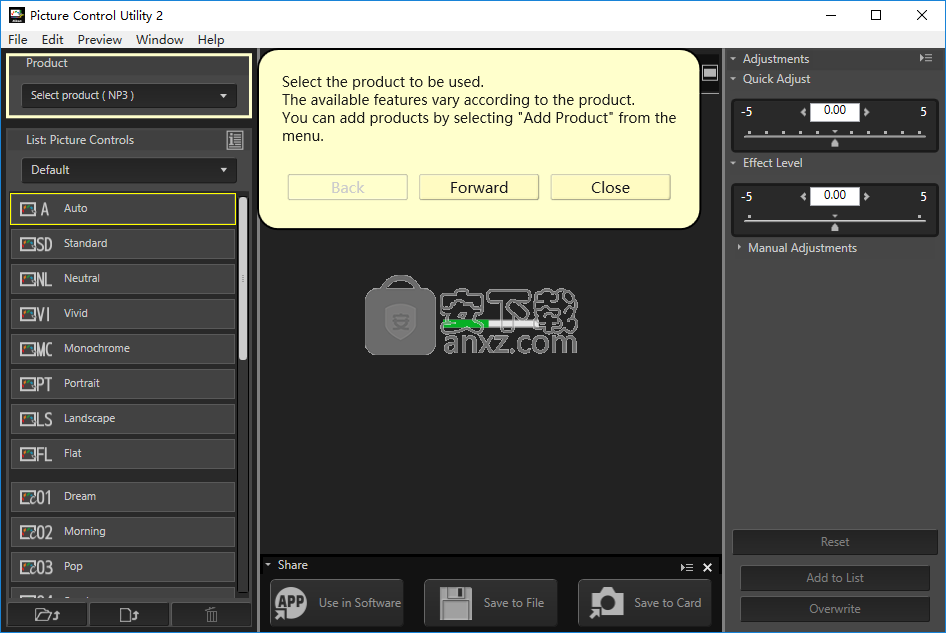
软件功能
可从计算机远程控制大多数尼康数码SLR设置,包括曝光模式,快门速度和光圈。
使用无线传输器时,可通过有线和无线局域网进行操作。
将图像从相机直接传输到计算机,并对从拍摄到保存图像的所有过程进行工作流管理。
增强的查看器功能可以缩略图显示存储在计算机上的图像。
传送之前,可以在计算机上通过缩略图或预览显示确认或删除相机缓冲区上的图像。
支持它还支持尼康独家照相洗印和浏览器软件的工作流程。
模式(手持和三脚架),其中摄像头传感器用于通过物镜提供实时预览。LiveView支持可同时调整对焦点和/或快门释放,并在计算机屏幕上确认图像。在三脚架模式下,可以远程选择所需的自动对焦点。
支持优化校准系统,该系统允许在计算机上选择和调整图像参数,以及创建自定义曲线(色调补偿数据)并将其保存回相机。
软件特色
Camera Control Pro是一个全面的应用程序,可让您使用计算机远程控制尼康DSLR。可以使用标准USB电缆将相机连接到PC,但是该程序还与数字SLR附带的无线传输器型号兼容。
界面设计简洁明了,界面直观,包含您在相机菜单中拥有的所有基本设置,包括模拟的LCD面板,可显示存储量。因此,您可以使用此程序在计算机屏幕上进行几乎任何拍摄调整,就像在相机上一样。
借助Camera Control Pro,您可以轻松修改曝光水平和模式,调整快门速度,光圈和其他设置。“实时取景”模式可通过物镜直接在计算机显示屏上实时显示最终照片的实时预览,使您可以手动更改对焦点,缩放级别并旋转图像。也可以远程录制视频。
为了避免相机过热和损坏,该应用程序在禁用“实时显示”模式之前会显示一个倒数计时器。
除此之外,它还可以使用“延时摄影”功能按固定的时间间隔自动拍照。您可以设置两张连续照片之间的延迟,然后选择要拍摄的张数。自动对焦选项会自动更改对焦点,而自动包围曝光模式会在拍摄过程中更改相机设置。
捕获的照片会自动传输到硬盘驱动器,而不是相机存储卡(支持JPG,TIF,NEF和NDF格式)。图像注释和版权信息定制,日期和时间设置,白平衡测量,相机曲线编辑,用户定义的热键是此应用程序附带的其他优点。
综上所述,Camera Control Pro为您提供了一种使用尼康相机进行远程拍摄的简单方法。它的先进功能与一些创意相结合,使摄影师可以捕捉独特的图像。
安装方法
1、双击安装程序进入Camera Control Pro语言选择界面,选择默认的English语言,然后点击【next】。
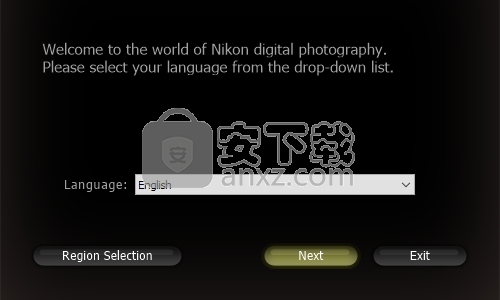
2、随即进入Camera Control Pro安装界面,点击【install】按钮。
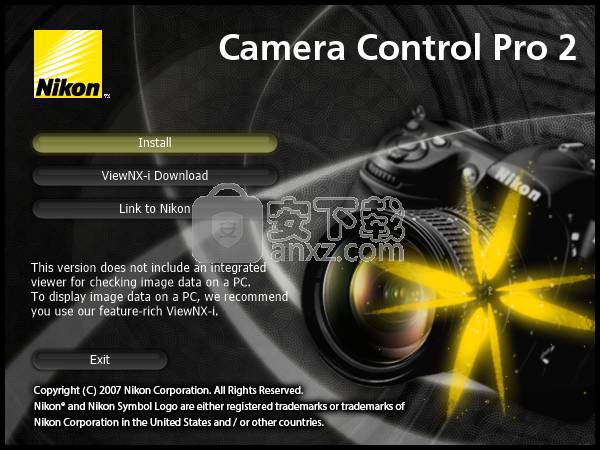
3、正在安装程序,用户等待安装完成。
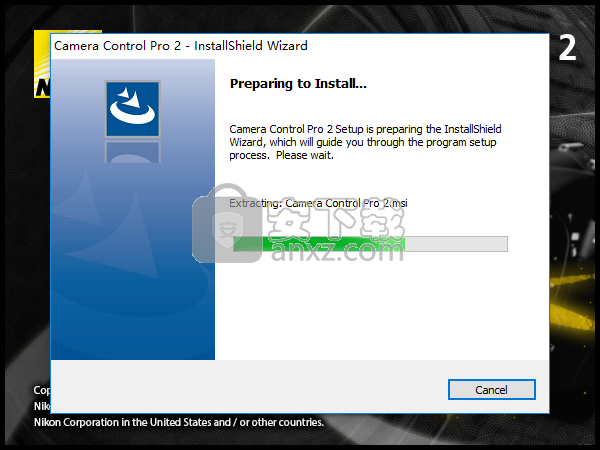
4、安装完成后,运行Camera Control Pro,输入以下任意一组激活码进行激活。
06923-38509-65435-07353-22834
03871-33401-60303-02221-19750
23850-46924-57018-12332-30739
48600-17854-11336-52282-35553
48856-17854-11336-52283-35553
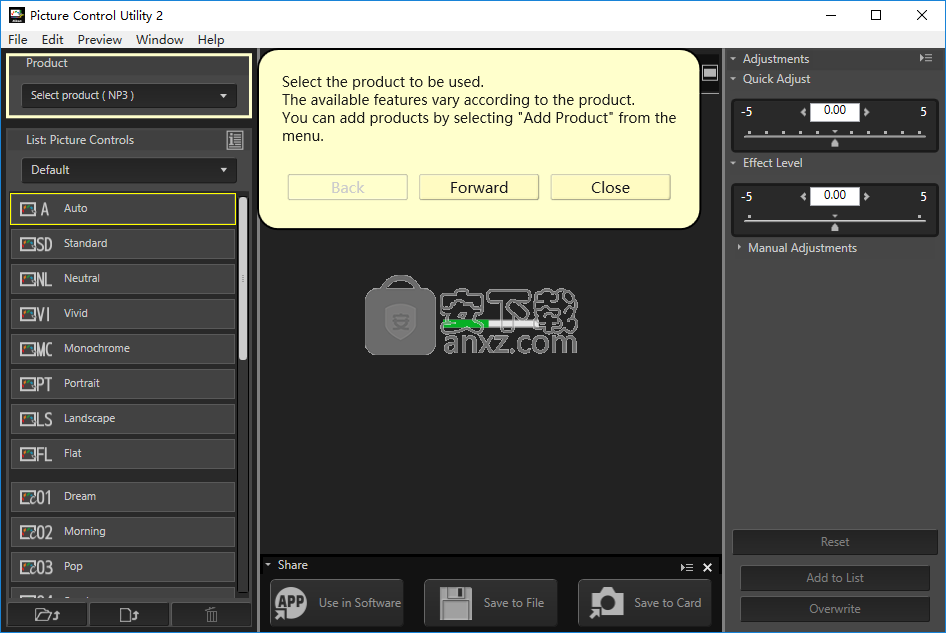
使用说明
调整调色板宽度
拖动调色板之间的边界以调整每个调色板的宽度。
分离调色板
[ 调整 ],[ 直方图 ],[ 共享 ]和[ 自定义曲线 ]调色板可以分别显示为单独的浮动窗口。
单击
调色板右上方的按钮以显示菜单,然后选择[ 取消停靠 ]。
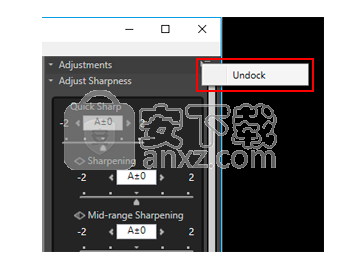
调色板与主窗口分开。
您可以通过拖动标题栏将分离的窗口移至所需位置。
要再次将分隔的窗口停靠在主窗口中,请单击标题栏右侧的按钮以显示菜单,然后单击[ 停靠 ]。
选择[ 列表:优化校准 ]面板的显示样式
[ 列表:优化校准 ]中的显示项目可以更改。
单击右上角以选择所需的项目。
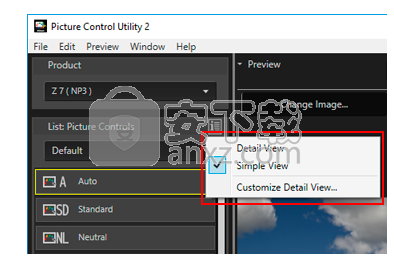
显示项目改变。
您可以在[ 详细视图 ],[ 简单视图 ]和[ 自定义详细视图... ]之间进行选择。
如果选择[ 自定义细节视图... ],则显示[ 首选项 ]窗口,可让您选择是否显示调整值或缩略图。
预览图像区域
该中心的优化校准工具2窗口预览图像区域。
默认显示的预览图像根据在[ 产品 ]列表中选择的产品而异。
您可以使用预览操作工具来更改预览图像的显示方式。
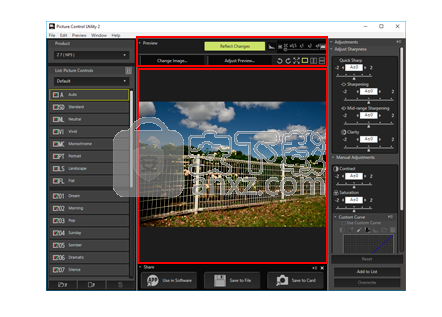
应用调整
您可以单击[ 反映更改 ]选择是否将对优化校准的调整应用到预览图像。
显示直方图
单击以显示所显示图像的直方图。单击直方图右上角以更改显示的详细信息。
RGB:显示所有RGB通道的直方图。
R / G / B:仅显示所选R / G / B通道的[ 直方图 ]。
亮度:仅显示亮度分布的[ 直方图 ]。
关于[ 直方图 ]
改变显示倍率
水平拖动滑块以放大/缩小预览图像。
设置滑块以在预览图像区域中显示完整图像。
显示图像预览的高级功能
单击[ 预览 ]以显示/隐藏高级功能。通过显示高级功能,您可以更改,调整和旋转预览图像,以及更改查看模式。
更改预览图像
单击[ 更改图像... ]更改用于预览的图像。通过文件选择对话框选择所需的图像。
只能使用在尼康数码单镜反光照相机,无反光镜照相机或COOLPIX A 上捕获的NEF格式的RAW图像作为预览图像。
RAW图像在应用了当前所选优化校准的情况下显示。
预览图像的曝光,白平衡和动态D-Lighting随拍摄时的设置一起显示。
拍摄后显示使用Capture NX-D或ViewNX-i软件编辑的图像,而不应用更改。
选择要使用的产品
在[产品]中选择[添加产品...]。
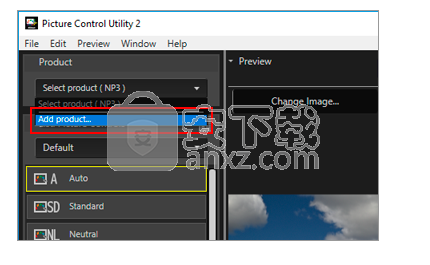
显示[添加产品]窗口。
在[产品类别:]和[产品:]中选择要使用的相机或应用程序,然后单击[添加]按钮。
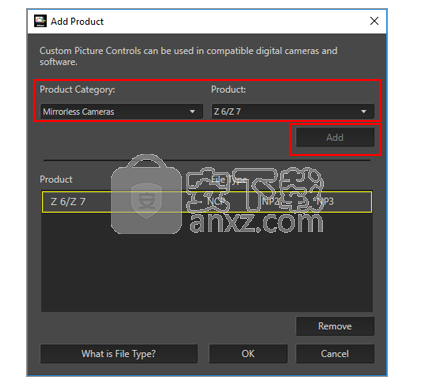
该产品已添加到[产品]列表中。
点击[确定]。
[添加产品]窗口关闭。
从[产品]列表中选择要使用的产品。
关于[产品]
当更改[产品]列表中选择的产品时,可能会显示一个确认对话框。
如果更改了[产品]列表中选择的产品时优化校准的改变,则将应用与更改后的优化校准相对应的可用调节项目,调节范围和调节步骤。
根据所选择的优化校准,您可能无法在[产品]列表中选择某些产品。
选择优化校准
在[列表:优化校准]列表中,选择新的自定义优化校准所基于的优化校准。
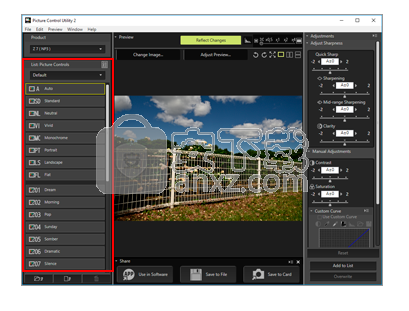
您可能无法选择某些优化校准,具体取决于在[产品]列表中选择的产品。
调整中
在[调整]面板上配置每个项目。
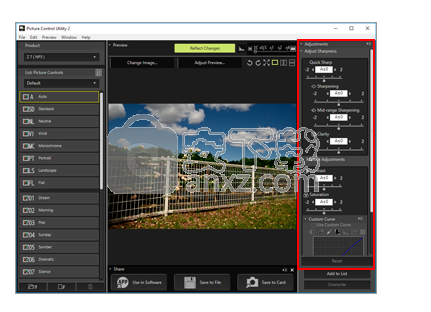
如果打开预览操作工具中的[反映更改]按钮,则在调整设置时将立即应用设置。
保存
单击[添加到列表]或[覆盖]。
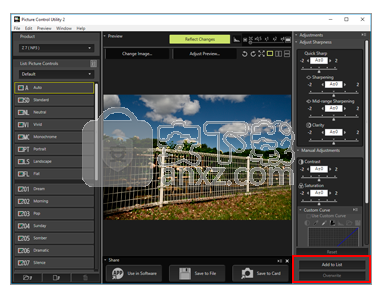
使用[添加到列表]将新配置的设置作为新的自定义优化校准保存到[列表:优化校准]。使用[覆盖]用新设置覆盖基本的自定义优化校准。
单击[添加到列表]将显示屏幕以命名新的优化校准。请继续执行步骤2。
单击[覆盖]将显示覆盖的确认屏幕。如果单击[确定],则所选的自定义优化校准将被覆盖。
如果要创建新的自定义优化校准,请输入名称和注释,然后单击[确定]。
自定义优化校准名称最多可以包含19个英文一字节字符和符号。
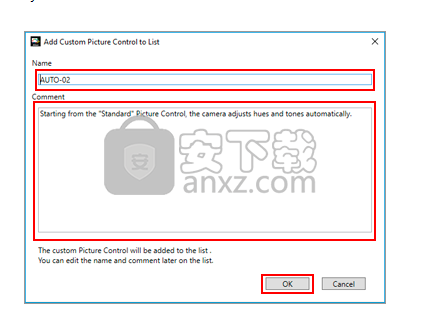
将创建新的自定义优化校准。按创建顺序将其添加到[列表:优化校准]面板上的Creative Picture Control下。
人气软件
-

vray for 3dmax2021 449 MB
/英文 -

coolorus cs6(PS色环插件) 0.76 MB
/简体中文 -

Benbox(激光雕刻软件) 35.40 MB
/多国语言 -

微信交易记录生成器 23.10 MB
/简体中文 -

印章大师11 5.0 MB
/简体中文 -

diffimg(图像对比软件) 28.0 MB
/简体中文 -

微赞图片直播同步助手 13.7 MB
/简体中文 -

imagelab(凝胶成像系统软件) 83.8 MB
/简体中文 -

set a light 3d studio(3D室内摄影布光软件) 2191 MB
/简体中文 -

小狐狸颜色拾取调色工具 0.25 MB
/简体中文


 ExifTool(图片信息查看工具) v12.65
ExifTool(图片信息查看工具) v12.65  G2(可视化引擎) v5.0.12
G2(可视化引擎) v5.0.12  Quick Any2Ico(图标提取器) v3.3.0.0
Quick Any2Ico(图标提取器) v3.3.0.0  OkMap Desktop(GPS制图软件) v14.12
OkMap Desktop(GPS制图软件) v14.12  chemoffice suite 2020(化学建模和绘图软件) v20.0.0.41 附安装教程
chemoffice suite 2020(化学建模和绘图软件) v20.0.0.41 附安装教程  acdsee pro 2019补丁 附安装教程
acdsee pro 2019补丁 附安装教程  贴图专家 V2.2 Build 20050809 完美
贴图专家 V2.2 Build 20050809 完美  Lunacy(Sketch文件预览编辑工具) v4.0.3
Lunacy(Sketch文件预览编辑工具) v4.0.3 















